Heim >System-Tutorial >Windows-Serie >Wie stelle ich das Bildsuffix in Win10 ein und zeige es an? So lösen Sie das Problem, dass der Suffixname in Win10-Bildern nicht angezeigt wird
Wie stelle ich das Bildsuffix in Win10 ein und zeige es an? So lösen Sie das Problem, dass der Suffixname in Win10-Bildern nicht angezeigt wird
- PHPznach vorne
- 2024-03-16 12:22:031056Durchsuche
Im Allgemeinen beziehen sich die Bilder auf unseren Computern auf das Suffixformat. Sie müssen darauf klicken, um es anzuzeigen. Beim Stapeln ist es sehr mühsam Das Bildsuffix können wir direkt einrichten, indem wir es im Datei-Explorer anzeigen. Nach dem Einschalten werden alle Dateien mit dem Suffix angezeigt. Befolgen Sie dann die Schritte des Editors, um die vollständigen Bedienschritte anzuzeigen die Methode im Artikel, die ausgeführt werden soll.
Lösung für das Win10-Bild, bei dem der Suffixname nicht angezeigt wird
1 Wählen Sie zunächst „Ansicht“ im Datei-Explorer.
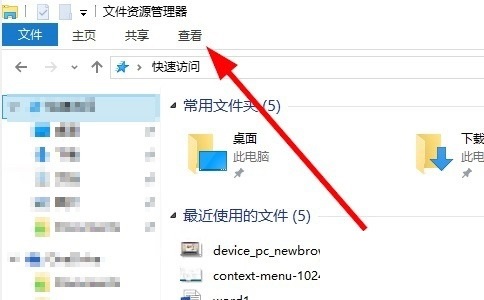 2. Aktivieren Sie das kleine Kästchen der Option „Dateierweiterung“.
2. Aktivieren Sie das kleine Kästchen der Option „Dateierweiterung“.  3. Wenn Sie die Bilder auf Ihrem Computer ansehen, wird die Dateierweiterung angezeigt.
3. Wenn Sie die Bilder auf Ihrem Computer ansehen, wird die Dateierweiterung angezeigt. Das obige ist der detaillierte Inhalt vonWie stelle ich das Bildsuffix in Win10 ein und zeige es an? So lösen Sie das Problem, dass der Suffixname in Win10-Bildern nicht angezeigt wird. Für weitere Informationen folgen Sie bitte anderen verwandten Artikeln auf der PHP chinesischen Website!
In Verbindung stehende Artikel
Mehr sehen- So aktivieren Sie das mit Win10 gelieferte Office
- Was soll ich tun, wenn ich das Passwort nicht eingeben kann oder die Tastatur beim Starten des Windows 10-Systems ausfällt?
- Was tun, wenn das schreibgeschützte Attribut des Win10-Systemordners nicht entfernt werden kann?
- Was tun, wenn das drahtlose Netzwerk in Windows 10 nicht angezeigt wird?
- So aktivieren Sie die Telnet-Funktion im Win10-System

